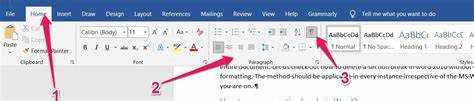
మైక్రోసాఫ్ట్ వర్డ్లోని పత్రాలతో పని చేస్తున్నప్పుడు, విభాగ విరామాలను ఎదుర్కోవడం సాధారణం. ఈ విరామాలు పేజీ ధోరణిని మార్చడం లేదా ఫార్మాటింగ్ వంటి వివిధ కారణాల కోసం ఉపయోగించబడతాయి. కానీ కొన్నిసార్లు మీరు సున్నితమైన పత్రం ప్రవాహం లేదా ఇతర అవసరాల కోసం వాటిని వదిలించుకోవాలి.
ఏమి చేయాలో ఇక్కడ ఉంది:
- సెక్షన్ బ్రేక్ను కనుగొనండి: ముందుగా, మీరు మీ డాక్యుమెంట్లో సెక్షన్ బ్రేక్ యొక్క ఖచ్చితమైన స్థలాన్ని తప్పనిసరిగా కనుగొనాలి. 'హోమ్' ట్యాబ్లో 'షో/దాచు' ఎంపికను సక్రియం చేయండి. సెక్షన్ బ్రేక్లు దానిపై సెక్షన్ బ్రేక్తో డబుల్ లైన్గా కనిపిస్తాయి.
- ఎంచుకోండి మరియు తీసివేయండి: సెక్షన్ బ్రేక్ చివరిలో మీ కర్సర్ను ఉంచండి మరియు 'తొలగించు' కీని నొక్కండి. ఇది మీ కంటెంట్పై ప్రభావం చూపకుండానే విభాగం విచ్ఛిన్నం చేస్తుంది.
- కనుగొని భర్తీ చేయి ఉపయోగించండి: అనేక విభాగ విరామాలతో వ్యవహరించేటప్పుడు, కనుగొని భర్తీ చేయి ఫంక్షన్ను ఉపయోగించండి. 'Ctrl + H' నొక్కండి. ‘ఏమిటో కనుగొనండి’ ఫీల్డ్లో ^b (కోట్లు లేకుండా) టైప్ చేయండి. 'దీనితో భర్తీ చేయి'ని ఖాళీగా ఉంచి, 'అన్నీ భర్తీ చేయి' క్లిక్ చేయండి.
మైక్రోసాఫ్ట్ వర్డ్లో సెక్షన్ బ్రేక్ అంటే ఏమిటి?
మైక్రోసాఫ్ట్ వర్డ్స్ విభాగం విరామం ఫార్మాటింగ్ సాధనం. ఇది మీ పత్రాన్ని విభాగాలుగా విభజిస్తుంది, ఒక్కొక్కటి దాని స్వంత ఫార్మాటింగ్తో ఉంటుంది. మీరు మీ పత్రంలోని భాగాలలో మార్జిన్లు, పేజీ ఓరియంటేషన్, హెడర్లు, ఫుటర్లు లేదా నంబరింగ్ని మార్చాలనుకున్నప్పుడు ఇది ఉపయోగపడుతుంది.
మైక్రోసాఫ్ట్ వర్డ్లో సెక్షన్ బ్రేక్లతో ఎలా పని చేయాలో ఇక్కడ ఉంది:
- విభాగ విరామాన్ని చొప్పించడం:
- మీరు కొత్త విభాగాన్ని ప్రారంభించాలనుకుంటున్న టెక్స్ట్ చివరిలో మీ కర్సర్ను ఉంచండి.
- కు వెళ్ళండి లేఅవుట్ ట్యాబ్.
- పై క్లిక్ చేయండి బ్రేక్స్ లో బటన్ పేజీ సెటప్ సమూహం.
- విభాగ విరామ రకాన్ని ఎంచుకోండి: తదుపరి పేజీ, నిరంతర, సరి పేజీ లేదా బేసి పేజీ.
- వివిధ ఫార్మాటింగ్ ఎంపికలు:
- విభాగ విరామాన్ని చొప్పించిన తర్వాత, మీరు ఫార్మాటింగ్ని సర్దుబాటు చేయవచ్చు.
- దాన్ని సవరించడానికి హెడర్ లేదా ఫుటర్ ఏరియాపై రెండుసార్లు క్లిక్ చేయండి.
- ప్రతి విభాగానికి హెడర్లు మరియు ఫుటర్లను అనుకూలీకరించండి.
- మార్జిన్లను మార్చండి లేఅవుట్ > మార్జిన్లు .
- విభాగ విరామాలను తొలగిస్తోంది:
- విభాగం విరామానికి ముందు మీ కర్సర్ను ఉంచండి.
- నొక్కండి బ్యాక్స్పేస్ లేదా తొలగించు .
- మునుపటి విభాగం ఫార్మాటింగ్తో రెండు విభాగాల నుండి వచనం ఒకటి అవుతుంది.
సెక్షన్ బ్రేక్ల గురించిన కథనం ఇక్కడ ఉంది. కొన్ని సంవత్సరాల క్రితం, నేను ఒక పరిశోధనా పత్రాన్ని పూర్తి చేస్తున్నాను. నేను తదుపరి పేజీ విరామానికి బదులుగా నిరంతర విభాగం విరామం ఉంచాను. ఇది తప్పు పేజీ నంబరింగ్ మరియు ఫార్మాటింగ్తో నా పత్రాన్ని గందరగోళానికి గురి చేసింది. సమస్యను గుర్తించడానికి మరియు పరిష్కరించడానికి నాకు గంటలు పట్టింది. వర్డ్లో సరైన రకమైన సెక్షన్ బ్రేక్ను ఎంచుకోవడం యొక్క ప్రాముఖ్యతను నేను తెలుసుకున్నాను.
మీరు విభాగ విరామాన్ని ఎందుకు తీసివేయాలనుకుంటున్నారు?
కొన్నిసార్లు, మీరు మైక్రోసాఫ్ట్ వర్డ్లో సెక్షన్ బ్రేక్ను తీసివేయాలి. ఇది మొత్తం పత్రం కోసం ఫార్మాటింగ్ను మార్చడం, విభాగాలను విలీనం చేయడం లేదా ఇతరులతో సహకరించడం. ఇక్కడ కొన్ని కారణాలు ఉన్నాయి:
- పొరపాటుగా చొప్పించిన సెక్షన్ బ్రేక్ ఆకృతీకరణకు అంతరాయం కలిగిస్తుంది.
- అనేక విభాగాలను ఒకటిగా కలపడం.
- వేరొకరు మీ సవరణ/ఫార్మాటింగ్కు ఆటంకం కలిగించే విభాగం విరామాన్ని చొప్పించారు.
- మొత్తం పత్రం కోసం పేజీ ఓరియంటేషన్/నంబరింగ్ని మార్చడం.
గుర్తుంచుకోండి, మార్పులను ఖరారు చేసే ముందు వాటిని ఎల్లప్పుడూ సమీక్షించండి. అలాగే, ఏదైనా తప్పు జరిగితే మీ అసలు పత్రం యొక్క బ్యాకప్ కాపీని సృష్టించినట్లు నిర్ధారించుకోండి!
Macలో పదాన్ని కనుగొనండి
మైక్రోసాఫ్ట్ వర్డ్లో సెక్షన్ బ్రేక్లను ఎలా గుర్తించాలి
మైక్రోసాఫ్ట్ వర్డ్లో సెక్షన్ బ్రేక్లను ఎలా గుర్తించాలి
మైక్రోసాఫ్ట్ వర్డ్లోని సెక్షన్ బ్రేక్లు పత్రాన్ని వేర్వేరు విభాగాలుగా విభజించడానికి ఉపయోగించబడతాయి, ఇది వ్యక్తిగత ఫార్మాటింగ్ మరియు పేజీ లేఅవుట్ను అనుమతిస్తుంది. మార్పులు చేయడానికి లేదా వాటిని తీసివేయడానికి ఈ విభాగ విరామాలను గుర్తించడం చాలా అవసరం. మైక్రోసాఫ్ట్ వర్డ్లో సెక్షన్ బ్రేక్లను ఎలా గుర్తించాలనే దానిపై దశల వారీ గైడ్ ఇక్కడ ఉంది:
- మైక్రోసాఫ్ట్ వర్డ్లో పత్రాన్ని తెరవండి.
- టూల్బార్లోని హోమ్ ట్యాబ్కు వెళ్లండి.
- పేరాగ్రాఫ్ విభాగంలో షో/దాచు బటన్పై క్లిక్ చేయండి. ఇది పేరా చిహ్నాన్ని (______) పోలి ఉంటుంది లేదా సింబల్ లేదా ఫార్మాటింగ్ మార్క్లుగా లేబుల్ చేయవచ్చు.
ఒకసారి చూపించు/దాచు ఫీచర్ యాక్టివేట్ అయిన తర్వాత, మీరు మీ డాక్యుమెంట్లోని ప్రతి విభాగం విరామాన్ని సూచించే చుక్కల రేఖను చూడగలరు. ఈ విధంగా, మీరు తదనుగుణంగా సెక్షన్ బ్రేక్లను సులభంగా గుర్తించవచ్చు మరియు నిర్వహించవచ్చు.
ఇంకా, సెక్షన్ బ్రేక్లు మీ పత్రం యొక్క లేఅవుట్ మరియు ఫార్మాటింగ్ను బాగా ప్రభావితం చేస్తాయని గమనించడం ముఖ్యం. జాగ్రత్తగా పరిశీలించకుండా వాటిని తీసివేయడం వలన మీ పత్రం నిర్మాణంలో అనుకోని మార్పులు సంభవించవచ్చు. కాబట్టి, సెక్షన్ బ్రేక్లను తీసివేయడానికి ముందు కంటెంట్ని ఎల్లప్పుడూ సమీక్షించండి.
మరొక ఛానెల్కు స్లాక్ మూవ్ మెసేజ్
మైక్రోసాఫ్ట్ వర్డ్లో సెక్షన్ బ్రేక్ల చరిత్ర పరంగా, మైక్రోసాఫ్ట్ వర్డ్ 97 ప్రవేశపెట్టినప్పటి నుండి అవి ప్రామాణిక ఫీచర్గా ఉన్నాయి. ఈ వినూత్న ఫీచర్ డాక్యుమెంట్ ఫార్మాటింగ్ మరియు లేఅవుట్ ఎంపికలను విప్లవాత్మకంగా మార్చింది, వినియోగదారులు తమ డాక్యుమెంట్ల రూపాన్ని మరియు సంస్థపై మరింత నియంత్రణను కలిగి ఉండటానికి అనుమతిస్తుంది. .
సారాంశంలో, మైక్రోసాఫ్ట్ వర్డ్లో సెక్షన్ బ్రేక్లను గుర్తించడం అనేది మీ పత్రం యొక్క నిర్మాణం మరియు ఫార్మాటింగ్ను నిర్వహించే విషయంలో ముఖ్యమైన నైపుణ్యం. పైన పేర్కొన్న దశలను అనుసరించడం ద్వారా, మీరు ప్రభావవంతమైన డాక్యుమెంట్ ఎడిటింగ్ మరియు ఫార్మాటింగ్ను నిర్ధారిస్తూ, సెక్షన్ బ్రేక్లను సులభంగా గుర్తించగలరు మరియు పని చేయగలరు.
పీక్-ఎ-బూ! దాచిన నిధిని కనుగొనడం వలె, మీ వర్డ్ డాక్యుమెంట్లో సెక్షన్ బ్రేక్లను గుర్తించడం అనేది అదృశ్య స్నేహితుడితో దాగుడు మూతలు ఆడటం లాంటిది.
డాక్యుమెంట్లో సెక్షన్ బ్రేక్లను వీక్షించడం
- మైక్రోసాఫ్ట్ వర్డ్ డాక్యుమెంట్ను తెరిచి, ఆపై ఎగువన ఉన్న వీక్షణ ట్యాబ్ను క్లిక్ చేయండి.
- షో సమూహంలో, నావిగేషన్ పేన్ ఎంపికను కనుగొనండి. ఇది శీర్షికలు మరియు పేజీలను జాబితా చేస్తుంది.
- విభాగ విరామాలను వీక్షించడానికి, ఏదైనా శీర్షిక పక్కన ఉన్న బాణంపై క్లిక్ చేయండి.
విభాగ విరామాలకు ఒక ప్రయోజనం ఉంటుంది. వారు విభిన్న అధ్యాయాలు లేదా అంశాల కోసం విభిన్న విభాగాలను సృష్టిస్తారు, అంతేకాకుండా అవి నిర్మాణం మరియు పొందికను ఉంచుతాయి. ఒక విభాగం ఎక్కడ ముగుస్తుందో మరియు మరొకటి ఎక్కడ మొదలవుతుందో తెలుసుకోవడం పునర్విమర్శలు మరియు ఫార్మాటింగ్లో సహాయపడుతుంది.
పూర్తి స్టాక్ మార్కెటర్
ఈ మైక్రోసాఫ్ట్ వర్డ్ ఫీచర్ను అర్థం చేసుకోండి. ఇది పత్రాల ద్వారా నావిగేట్ చేయడాన్ని సులభతరం చేస్తుంది మరియు వర్క్ఫ్లో మరియు ఉత్పాదకతను మెరుగుపరుస్తుంది. కాబట్టి దీన్ని ప్రావీణ్యం చేసుకోండి మరియు వర్డ్ ప్రాసెసింగ్ నిపుణుడు అవ్వండి!
వివిధ రకాల సెక్షన్ బ్రేక్లు
మైక్రోసాఫ్ట్ వర్డ్లో సెక్షన్ బ్రేక్లు చాలా ముఖ్యమైనవి. వారు మీ పత్రాన్ని భాగాలుగా విభజించడానికి మిమ్మల్ని అనుమతిస్తారు. విభిన్న ప్రయోజనాలను అందించే వివిధ రకాల విరామాలు ఉన్నాయి. వాటిని సరిగ్గా ఉపయోగించడం వల్ల మీ పనికి వృత్తిపరమైన మరియు వ్యవస్థీకృత రూపాన్ని అందించవచ్చు.
తదుపరి పేజీ విరామం తదుపరి పేజీలో కొత్త విభాగాన్ని ప్రారంభిస్తుంది. విభిన్న ఫార్మాటింగ్ అవసరమయ్యే బహుళ అధ్యాయాలు లేదా విభాగాలతో డాక్స్ కోసం ఇది చాలా బాగుంది. మీరు పేజీ ఓరియంటేషన్ని మార్చవచ్చు, విభిన్న హెడర్లు/ఫుటర్లను ఉపయోగించవచ్చు లేదా మార్జిన్లను సర్దుబాటు చేయవచ్చు.
నిరంతర విరామం ప్రస్తుత విభాగం క్రింద తదుపరి విభాగాన్ని ప్రారంభిస్తుంది. నిలువు వరుసలు లేదా నిర్దిష్ట పేరాలు వంటి ఒక పేజీలో ఫార్మాటింగ్ను సవరించడానికి ఇది సరైనది.
సరి పేజీ/బేసి పేజీ విరామాలు సరి/బేసి సంఖ్యల పేజీలో కొత్త విభాగం ప్రారంభమవుతుందని నిర్ధారించుకోండి. నిర్దిష్ట అధ్యాయం పేజీలతో పుస్తకాలు లేదా నివేదికల వంటి ముద్రిత పత్రాలకు ఇది ఉపయోగపడుతుంది.
నేను ఒకసారి క్లయింట్ ప్రెజెంటేషన్ సమయంలో ఇబ్బంది నుండి తప్పించుకోవడానికి సెక్షన్ బ్రేక్లను ఉపయోగించాను. నా సుదీర్ఘ ప్రతిపాదనలో విభిన్నమైన ఫార్మాటింగ్ అవసరమయ్యే అనేక విభాగాలు ఉన్నాయి. నేను తదుపరి పేజీ విరామాలను జోడించాను - కానీ వివిధ కంటెంట్ నిడివి కారణంగా కొన్ని పేజీలు ఖాళీగా ఉన్నాయి. I వాటిని నిరంతర విరామాలతో భర్తీ చేసింది . ఇది నాకు అతుకులు లేని పరివర్తనలను అందించింది మరియు ఇబ్బందికరమైన ఖాళీ పేజీలు లేవు. ఇది వృత్తి నైపుణ్యాన్ని కొనసాగించడంలో మరియు గందరగోళాన్ని నివారించడంలో పెద్ద మార్పు చేసింది.
మైక్రోసాఫ్ట్ వర్డ్లో సెక్షన్ బ్రేక్ను ఎలా తొలగించాలి
మైక్రోసాఫ్ట్ వర్డ్లో సెక్షన్ బ్రేక్ను తీసివేయడం అనేది సరళమైన మరియు సరళమైన ప్రక్రియ. మీ డాక్యుమెంట్లో సెక్షన్ బ్రేక్ను వదిలించుకోవడానికి ఈ దశలను అనుసరించండి:
- మీ Microsoft Word పత్రాన్ని తెరవండి.
- స్క్రీన్ పైభాగంలో ఉన్న హోమ్ ట్యాబ్పై క్లిక్ చేయండి.
- మీరు తీసివేయాలనుకుంటున్న విభాగ విరామాన్ని గుర్తించండి.
- విభాగం విరామానికి ముందు మీ కర్సర్ను ఉంచండి.
- మీ కీబోర్డ్లోని తొలగించు కీని నొక్కండి.
ఈ దశలను అనుసరించడం ద్వారా, మీరు ఎటువంటి సమస్యలు లేకుండా మైక్రోసాఫ్ట్ వర్డ్లోని విభాగ విరామాన్ని సులభంగా తొలగించవచ్చు.
మీ డాక్యుమెంట్లోని వివిధ విభాగాలను వేరు చేయడంలో సెక్షన్ బ్రేక్లు ఉపయోగపడతాయని గమనించడం ముఖ్యం, కానీ మీరు నిర్దిష్ట సెక్షన్ బ్రేక్ను తీసివేయాలనుకుంటే లేదా రెండు విభాగాలను కలపాలనుకుంటే, ఈ దశలు ఉపయోగపడతాయి.
మైక్రోసాఫ్ట్ వర్డ్లో సెక్షన్ బ్రేక్ను ఎలా తీసివేయాలో ఇప్పుడు మీకు తెలుసు, మీరు మీ డాక్యుమెంట్ల ఫార్మాటింగ్ మరియు లేఅవుట్ను సమర్థవంతంగా నిర్వహించవచ్చు.
ఇదే పంథాలో, సెక్షన్ బ్రేక్లు చాలా సంవత్సరాలుగా మైక్రోసాఫ్ట్ వర్డ్ యొక్క లక్షణం అని పేర్కొనడం విలువైనది, వినియోగదారులు తమ పత్రాలను సమర్థవంతంగా రూపొందించడానికి అనుమతిస్తుంది. అయితే, సెక్షన్ బ్రేక్ల పరిచయం వెనుక ఉన్న ఖచ్చితమైన చరిత్ర విస్తృతంగా తెలియదు. అయినప్పటికీ, మైక్రోసాఫ్ట్ వర్డ్లో డాక్యుమెంట్ ఆర్గనైజేషన్ మరియు ఫార్మాటింగ్ కోసం ఇది ఒక ముఖ్యమైన సాధనంగా మిగిలిపోయింది.
బ్రేక్-అప్లు చాలా కష్టం, కానీ మైక్రోసాఫ్ట్ వర్డ్లో సెక్షన్ బ్రేక్ను తీసివేయడం అనేది దానిని ఎంచుకున్నంత సులభం.
దశ 1: విభాగ విరామాన్ని ఎంచుకోండి
మైక్రోసాఫ్ట్ వర్డ్లో సెక్షన్ బ్రేక్ను తొలగించే రహస్యాన్ని అన్లాక్ చేయండి! ఈ దశలను అనుసరించండి:
3x5 కార్డులను ముద్రించండి
- మైక్రోసాఫ్ట్ వర్డ్లో పత్రాన్ని తెరవండి.
- హోమ్ ట్యాబ్కు వెళ్లండి.
- ఎడిటింగ్ సెక్షన్లోని ఫైండ్ ఆప్షన్లోని బాణంపై క్లిక్ చేయండి.
- డ్రాప్-డౌన్ మెను నుండి అధునాతన శోధనను ఎంచుకోండి.
- టైప్ చేయండి ^b ఏ ఫీల్డ్లో కనుగొనండి.
ఈ మాయా పాత్రలు ( ^b ) విభాగ విరామాలను తీసివేయడానికి కీలకం.
మైక్రోసాఫ్ట్ వర్డ్ వెర్షన్ 2007 నుండి సెక్షన్ బ్రేక్లను కలిగి ఉందని మీకు తెలుసా? (మూలం: support.microsoft.com )
దశ 2: విభాగ విరామాన్ని తొలగించండి
మైక్రోసాఫ్ట్ వర్డ్లో సెక్షన్ బ్రేక్ను తొలగించడానికి సిద్ధంగా ఉన్నారా? ఇక్కడ ఎలా ఉంది:
- మీ పత్రాన్ని తెరవండి.
- విభాగం విరామంతో పేజీకి వెళ్లండి.
- విరామం తర్వాత మీ కర్సర్ని ఉంచండి.
- ఒకసారి తొలగించు నొక్కండి.
- రెండు విభాగాలు సంపూర్ణంగా కలిసిపోయాయో లేదో తనిఖీ చేయండి.
గమనిక: విభాగ విరామాన్ని తొలగించడం రెండు విభాగాల కంటెంట్లో చేరుతుంది - కాబట్టి ముఖ్యమైన సమాచారం కోసం చూడండి!
Outlook క్యాలెండర్ iphone
సరదా వాస్తవం: సెక్షన్ బ్రేక్లు డాక్యుమెంట్లో అధ్యాయాలు లేదా విభిన్న ఫార్మాటింగ్ శైలుల వంటి ప్రత్యేక విభాగాలను సృష్టించడానికి మిమ్మల్ని అనుమతిస్తాయి.
అదనపు చిట్కాలు మరియు పరిగణనలు
మైక్రోసాఫ్ట్ వర్డ్లో సెక్షన్ బ్రేక్లను తొలగించే ముందు, మీ పత్రాన్ని ఒకటికి రెండుసార్లు తనిఖీ చేయండి. ఫార్మాటింగ్ను సంరక్షించండి మరియు పెద్ద డాక్యుమెంట్లతో జాగ్రత్తగా ఉపయోగించండి. బ్యాకప్ కాపీని తయారు చేయండి. విభాగాల మధ్య సులభంగా కదలడానికి మరియు విరామాలను గుర్తించడానికి నావిగేషన్ పేన్ని ఉపయోగించండి. తీసివేసిన తర్వాత అంతరం మరియు అంచులను సర్దుబాటు చేయండి. అవసరమైతే సహాయం పొందండి. సెక్షన్ బ్రేక్లు ఎలా పనిచేస్తాయో అర్థం చేసుకోవడానికి సమయాన్ని వెచ్చించండి మరియు వాటిని తీసివేసేటప్పుడు జాగ్రత్తగా ఉండండి.
అతుకులు లేని ఎడిటింగ్ అనుభవాన్ని ఆస్వాదించండి - సెక్షన్ బ్రేక్లను సులభంగా తొలగించండి!
ముగింపు
మైక్రోసాఫ్ట్ వర్డ్లో విభాగ విరామాన్ని తీసివేయాలా? సులభం! లేఅవుట్ ట్యాబ్కి వెళ్లి, బ్రేక్లపై క్లిక్ చేసి, తదుపరి పేజీని ఎంచుకోండి. అలాగే, సత్వరమార్గం కీ Ctrl + Shift + Enter ఉపయోగించండి. గమనిక: విభాగ విరామాన్ని తీసివేయడం వలన డాక్యుమెంట్ ఫార్మాటింగ్ ప్రభావితం కావచ్చు. ప్రభావితం అయ్యే ఏవైనా హెడర్లు, ఫుటర్లు లేదా పేజీ నంబర్లను తనిఖీ చేయండి.
పేజీ విరామాన్ని తొలగించాలనుకుంటున్నారా? పేజీ విరామానికి ముందు మీ కర్సర్ని ఉంచండి మరియు మీ కీబోర్డ్లో తొలగించు నొక్కండి. ఇది రెండు పేజీల నుండి కంటెంట్ను విలీనం చేస్తుంది.
గుర్తుంచుకోండి: వృత్తిపరంగా కనిపించే పత్రాన్ని నిర్ధారించడానికి, విభాగం మరియు పేజీ విరామాలను ఎలా తీసివేయాలో అర్థం చేసుకోవడం కీలకం. పై దశలను అనుసరించండి మరియు మీరు వెళ్ళడం మంచిది.
ప్రో చిట్కా: ఏవైనా విరామాలను తొలగించే ముందు మీ పత్రం యొక్క బ్యాకప్ కాపీని ఎల్లప్పుడూ సేవ్ చేయండి. ఆ విధంగా, అవసరమైతే మీరు ఎప్పుడైనా అసలు ఫార్మాటింగ్కి తిరిగి రావచ్చు.














